Akismet Anti-spam はスパムコメントなどを自動的に振り分けたり防いだりするプラグインです。
始めから入っているので有効化して設定していきましょう。
プラグインの有効化
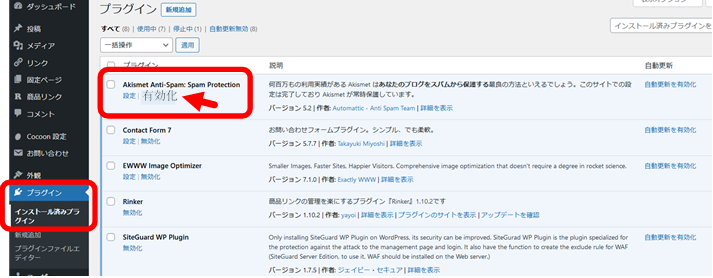
プラグインのインストール済みプラグインへ
もともとインストールされている「Akismet Anti-Spam」の「有効化」というところをクリックします。
するとこちらの画面に飛びます。
Akismetの設定
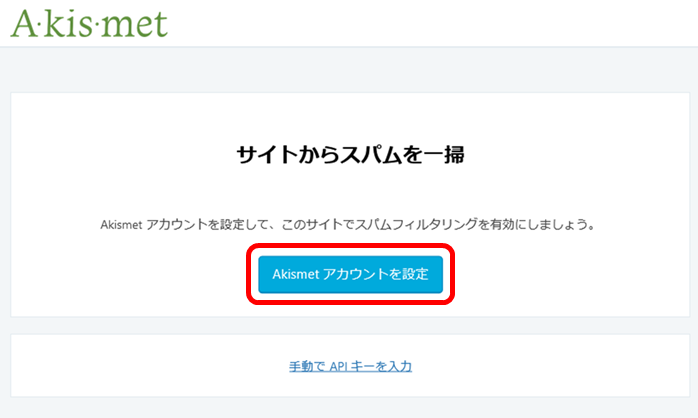
Akismetアカウントを設定をクリックします。
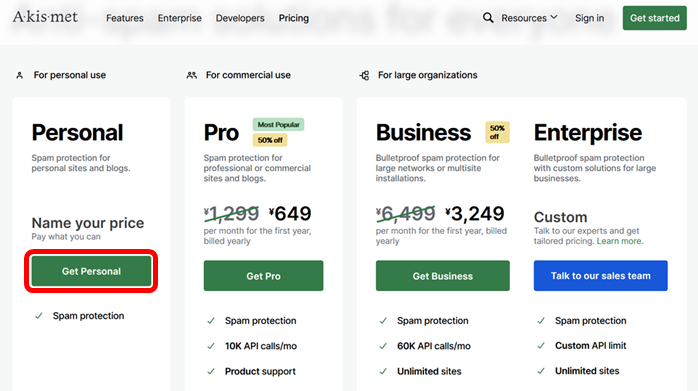
おっとびっくり!いきなり英語の画面になります💦
落ち着いていきましょう!
「Personal」の「Get Personal」(緑の部分)をクリックします。
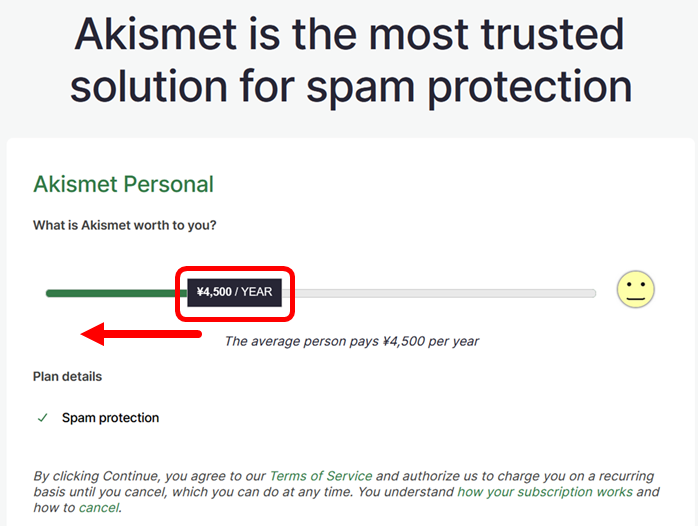
えっ!有料なの!?と、びっくりしてしまいますが…
この「¥4500/YEAR」のところを左クリックしたまま、左に移動させます。
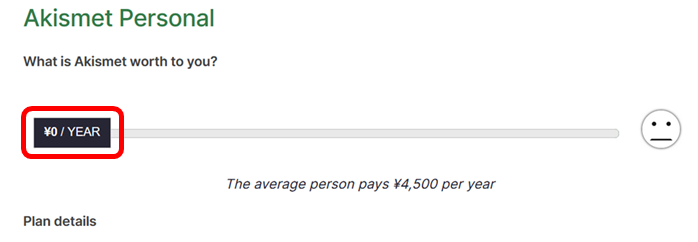
一番左までいき、「¥0/YEAR」になればOKです。
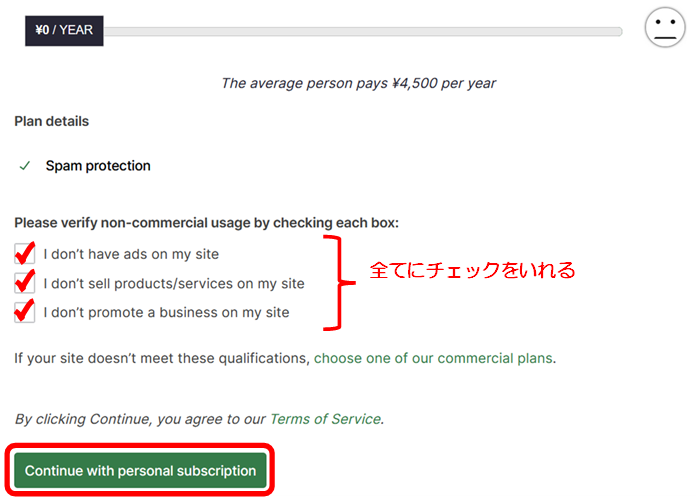
チェックボックス全てにチェックを入れて「Continue with personal subscription」をクリックします。
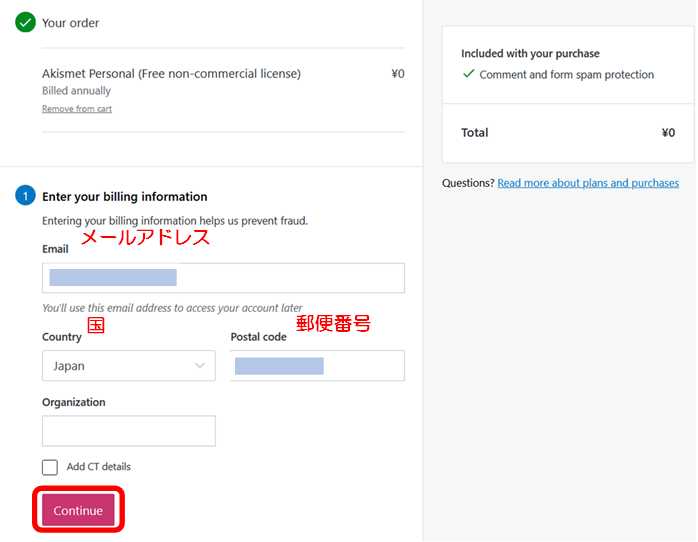
入力したら「Continue」をクリックします。
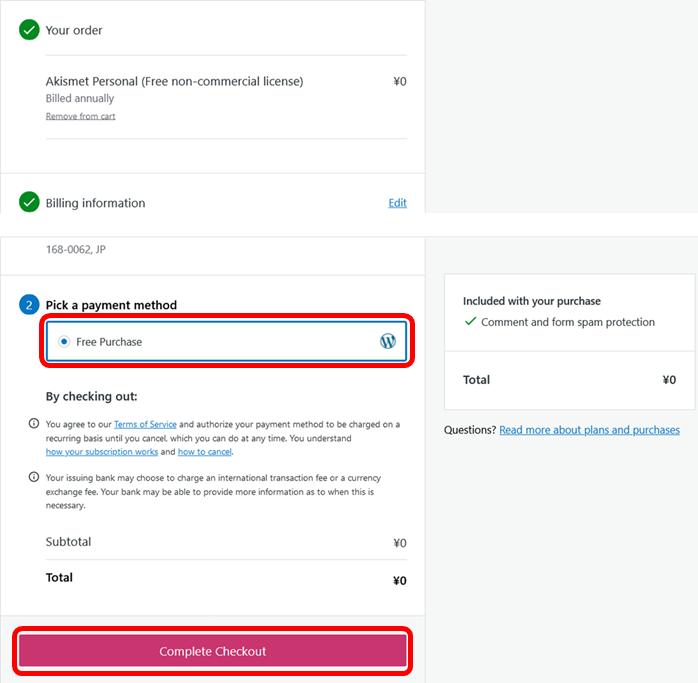
「Free Purchase」を選択して「Complete Checkout」をクリックします。
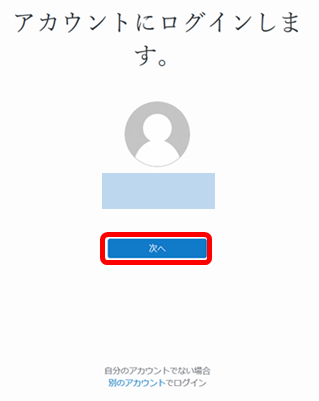
アカウント名とメールアドレスが表示された画面になります。「次へ」をクリック。
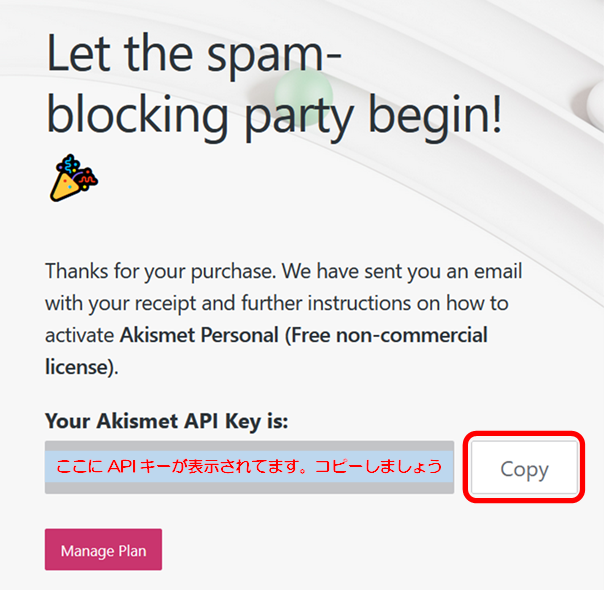
APIキーが表示されます。右の「Copy」をクリックして、APIキーをコピーします。
メモをしてもOKです。
ワードプレスで設定
ワードプレスのページに戻ります。
先程のページがそのままあると思います。
画面消しちゃった!という場合はワードプレスの左メニューの設定からAkismet Anti-Spamに移動してください。
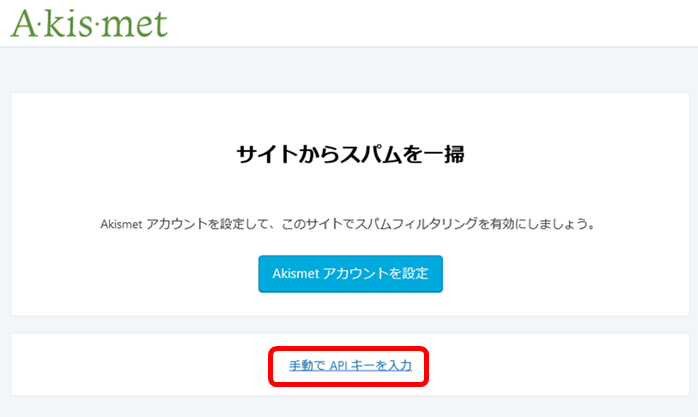
今度は「手動でAPIキーを入力」をクリック。
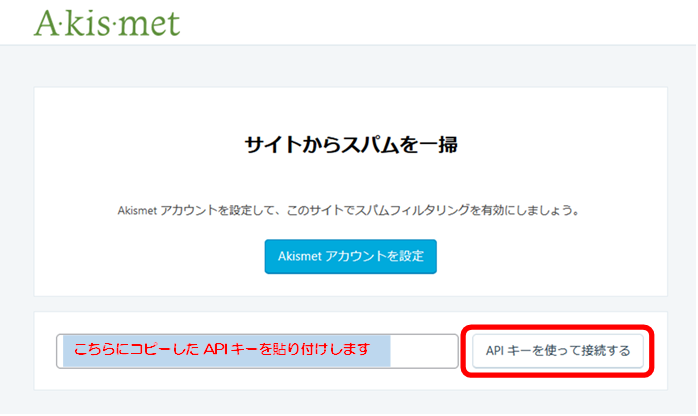
先程APIキーをコピーしてるので、貼り付けをします。
コピーがうまくできてなかった場合は入力してください。
登録したメールアドレス宛にAPIキーが書いてあるメールが届いてると思います。
APIキーが入力出来たら「APIキーを使って接続する」をクリックします。
こちらの画面が出てきたら、設定は完了です!
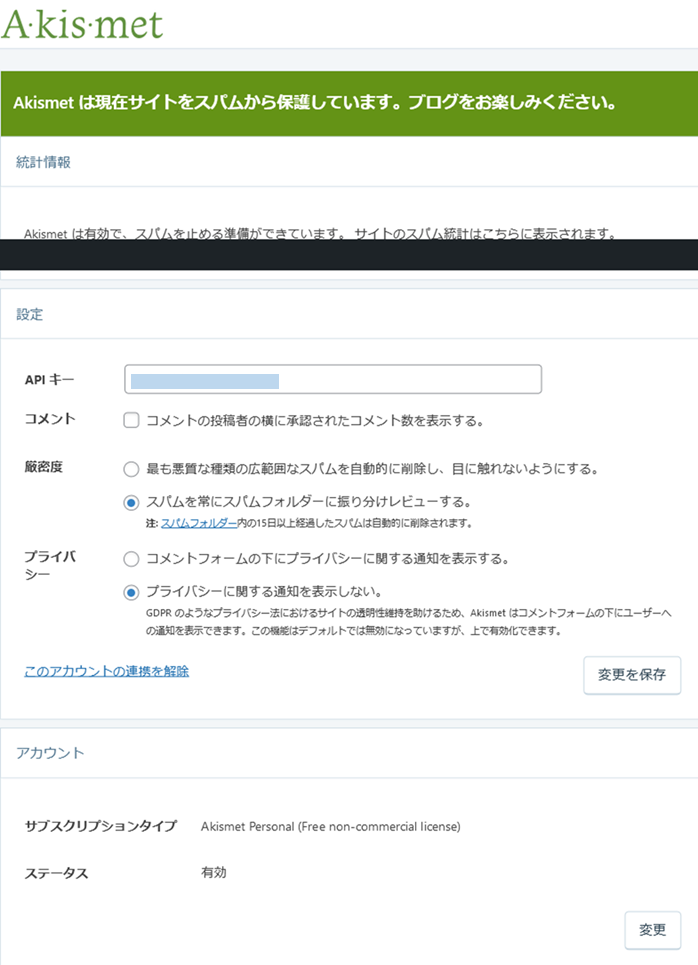
これで、スパムコメントを排除することができます!



